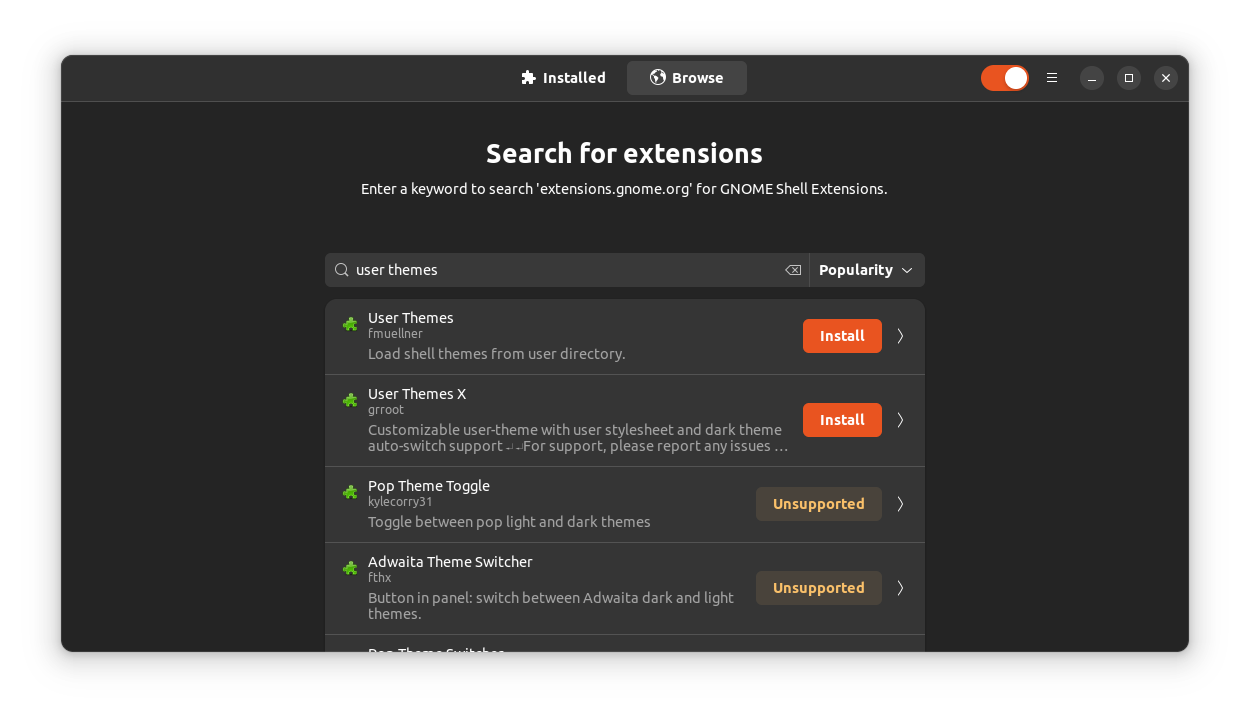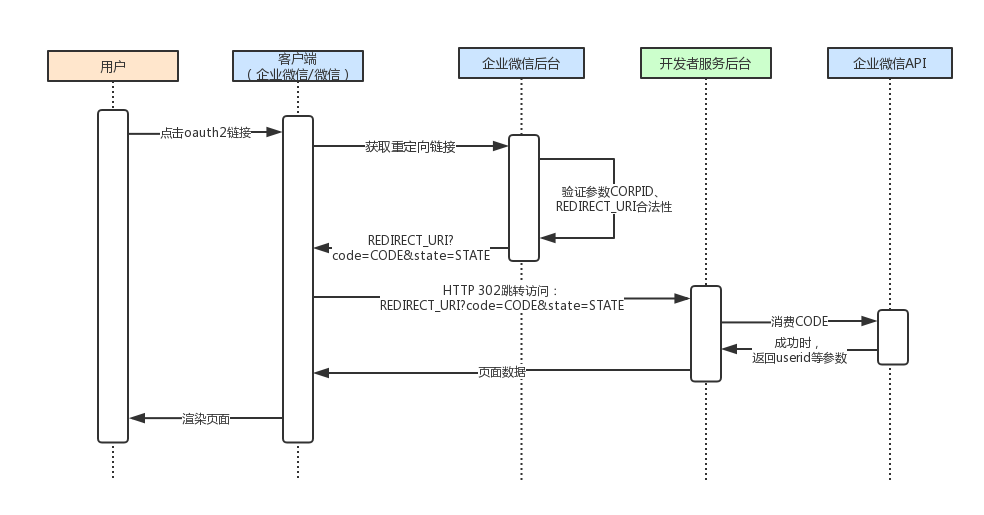使用 Pygame 制作游戏:入门指南
在当今的编程世界中,游戏开发是一个充满创意和乐趣的领域。Python 作为一种流行的编程语言,有许多库可以帮助开发人员轻松地创建游戏。其中,Pygame 是一个广泛使用的工具包,专门用于开发2D游戏。本文将介绍如何使用 Pygame 来制作简单的游戏,无论你是初学者还是有经验的开发者,都能从中受益。
什么是 Pygame?
Pygame 是一个开源的 Python 模块,专为视频游戏开发而设计。它建立在 SDL(Simple DirectMedia Layer)上,提供了丰富的功能,包括图形、声音和事件处理。使用 Pygame,开发者可以快速地构建跨平台的2D游戏,无论是简单的小游戏还是复杂的交互式应用。
安装 Pygame
在开始之前,首先需要安装 Pygame。可以通过 pip 来安装:

pip install pygame
确保你已经安装了 Python 环境,并且具备基本的编程知识。
编写第一个 Pygame 程序
让我们从一个简单的例子开始:创建一个窗口并显示一个移动的小球。下面是完整的代码:
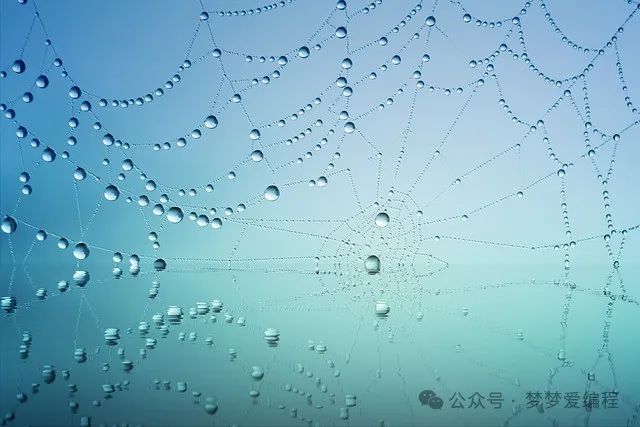
import pygame
import sys
# 初始化 Pygame
pygame.init()
# 设置窗口尺寸
window_size = (800, 600)
screen = pygame.display.set_mode(window_size)
pygame.display.set_caption('Pygame 小球移动示例')
# 定义颜色
WHITE = (255, 255, 255)
BLUE = (0, 0, 255)
# 初始化小球位置和速度
ball_position = [50, 50]
ball_speed = [2, 2]
# 游戏主循环
while True:
# 处理退出事件
for event in pygame.event.get():
if event.type == pygame.QUIT:
pygame.quit()
sys.exit()
# 移动小球
ball_position[0] += ball_speed[0]
ball_position[1] += ball_speed[1]
# 碰到边界反弹
if ball_position[0] <= 0 or ball_position[0] >= window_size[0]:
ball_speed[0] = -ball_speed[0]
if ball_position[1] <= 0 or ball_position[1] >= window_size[1]:
ball_speed[1] = -ball_speed[1]
# 填充背景色
screen.fill(WHITE)
# 绘制小球
pygame.draw.circle(screen, BLUE, ball_position, 20)
# 更新屏幕
pygame.display.flip()
# 控制帧率
pygame.time.Clock().tick(60)
代码解释
-
初始化 Pygame:通过
pygame.init()来初始化 Pygame。 -
设置窗口:使用
pygame.display.set_mode()创建一个窗口,设置窗口标题。 -
游戏主循环:使用一个无限循环来处理游戏逻辑和事件。
-
事件处理:通过
pygame.event.get()获取所有事件,包括退出事件。 -
移动小球:更新小球的位置,并处理碰撞边界的情况。
-
绘制:使用
pygame.draw.circle()绘制小球。 -
更新屏幕:使用
pygame.display.flip()更新显示。 -
控制帧率:使用
pygame.time.Clock().tick(60)控制帧率为60帧每秒。
结语
通过这个简单的例子,你已经了解了如何使用 Pygame 创建一个基本的交互式应用。Pygame 提供了丰富的功能和灵活的API,使得游戏开发变得更加简单和有趣。接下来,你可以尝试添加更多的功能,如键盘控制、声音效果或者更复杂的游戏逻辑,让你的游戏变得更加丰富和有趣。祝你玩得愉快!
如果觉得不错,关注,点赞,转发安排起来吧。给公众号标上五角星可以第一时间收到消息哦。其他联系微信: buluyangmao
 51工具盒子
51工具盒子